iPhone을 초기화하는 방법: 완전한 가이드
게시 됨: 2020-11-27iPhone을 초기화하는 모든 사용자에게는 나름의 이유와 요구 사항이 있습니다. 일부에게는 앱 충돌, 느리게 실행 및 홈 화면에서 멈추는 것과 같은 문제에 직면한 iPhone을 수정하기 위한 최후의 수단입니다. 다른 사람들에게는 iPhone을 판매하거나 새 iPhone으로 업그레이드하기 전에 개인 데이터를 완전히 삭제하기 위한 것일 수 있습니다. 그렇게 하면 아무도 자신의 장치에 있는 개인 정보에 액세스할 수 없음을 확인할 수 있습니다.
iPhone을 공장 초기화하면 기기의 데이터와 저장된 설정이 완전히 지워지고 원래 상태(상자에서 꺼낸 날)로 돌아갑니다. 일단 완료되면 처음부터 장치를 설정해야 합니다. 이것이 오작동하는 장치의 문제를 해결할 때 최후의 수단으로 간주되는 이유입니다.
이제 iPhone을 초기화하는 것은 설정 > 일반 > 재설정 > 모든 콘텐츠 및 설정 지우기로 이동하여 간단한 프로세스입니다. 그러나 이 작업을 수행하기 전에 이 기사에서 논의할 몇 가지 중요한 사항에 주의해야 합니다. 또한 이 기사를 통해 귀하의 마음을 사로잡을 수 있는 많은 질문에 답변하려고 노력합니다. 따라서 더 이상 고민하지 않고 이 프로세스에 대해 자세히 알아보겠습니다.
iPhone을 공장 초기화하는 이유는 무엇입니까?
iPhone을 들고 있는 모든 사용자가 가장 먼저 생각할 수 있는 질문은 기기를 초기화해야 하는 이유입니다. 따라서 이 질문에 대한 대답은 장치가 갑자기 작동하고 시도한 모든 기본 솔루션이 실패하면 공장 초기화를 해야 하는 경우입니다. 기기가 계속 정지되거나 성능이 저하되는 경우 공장 초기화가 도움이 될 수 있습니다. 또한 iPhone을 재설정하면 기기가 홈 화면이나 루프에 멈춰 있을 때도 도움이 됩니다.
이제 iPhone 문제 해결 외에도 iPhone을 판매하거나 가족에게 건네거나 업그레이드된 버전의 iPhone으로 교환할 때 모든 개인 데이터를 삭제하려면 공장 초기화가 절대적으로 필요합니다.
iPhone을 재설정하기 전에 전제 조건
이제 iPhone을 공장 설정으로 재설정해야 할 이유가 있지만 재설정하기 전에 아래 나열된 다음 사항을 처리해야 합니다.
- 가장 먼저. iPhone을 초기화하기 전에 모든 데이터가 백업되었는지 확인하는 것이 중요하므로 초기화가 완료되면 다시 복원할 수 있습니다. 아직 데이터를 백업하지 않은 경우 iTunes를 사용하여 컴퓨터에서 iPhone/iPad 데이터를 백업하는 방법 및 iTunes를 사용하여 iCloud에서 iPhone/iPad 데이터를 백업하는 방법에 대한 기사를 확인할 수 있습니다.
- 장치가 최신 버전의 iOS에서 실행 중인지 확인하십시오. 설정 → 일반 → 소프트웨어 업데이트로 이동하여 동일한 내용을 확인할 수 있습니다.
- 이전에 로그인한 모든 앱 및 서비스에서 로그아웃합니다. 또한 구성한 이메일 계정을 제거하십시오.
- 기기에서 내 iPhone 찾기를 비활성화합니다.
- 백업을 수행하는 데 사용하는 컴퓨터에 최신 버전의 macOS/iTunes가 설치되어 있는지 확인하십시오.
이제 위에 나열된 모든 단계를 완료했으면 iPhone을 초기화하는 것이 좋습니다.
또한 읽기: iTunes 없이 iPhone을 복원하거나 재설정하는 방법
iPhone을 초기화하는 방법
필요와 현재 기기의 상태에 따라 iPhone을 초기화하는 방법에는 여러 가지가 있습니다. 시작하기 위해 먼저 iPhone을 초기화하는 가장 간단한 방법을 살펴보겠습니다.
1. 설정 앱 아이콘을 눌러 iPhone에서 설정 앱을 엽니다.
2. 이제 일반 옵션을 선택합니다.
3. 그런 다음 버튼으로 스크롤하여 재설정 > 모든 콘텐츠 및 설정 지우기 선택을 선택합니다.
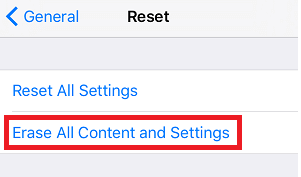
4. iPhone을 백업하지 않은 경우 이 단계에서 동일한 메시지가 표시됩니다.
5. 이제 데이터를 이미 백업했으므로 지금 지우기를 탭할 수 있습니다.
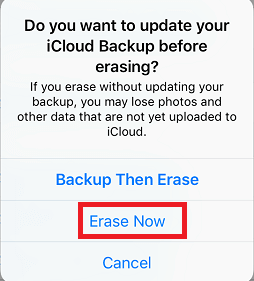
6. 그런 다음 설정 여부에 따라 iPhone 암호를 입력하라는 메시지가 표시됩니다.
7. 표시되는 경고 상자에서 iPhone 지우기 옵션을 누릅니다.
8. 확인을 위해 Apple ID 암호를 묻습니다. 비밀번호를 입력하고 화면 오른쪽 상단에 있는 지우기 옵션을 탭합니다.
모든 개인 데이터 및 설정을 지우는 전체 프로세스를 완료하는 데 몇 분 정도 걸립니다. 그리고 프로세스가 완료되면 장치는 처음 장치를 상자에서 꺼냈을 때 보았던 설정 화면으로 되돌아갑니다.
또한 읽기: 얼어붙은 iPhone을 수정하는 방법 알아보기
iCloud를 사용하여 iPhone을 공장 초기화
iPhone의 모든 개인 데이터 및 설정을 지우는 위의 방법은 물리적 액세스 권한이 있는 경우에만 작동합니다. 그러나 휴대전화를 분실했거나 누군가가 휴대전화를 도난당했다면 원격으로 기기를 재설정할 수 있습니다. 즉, iCloud 웹사이트를 사용하여 기기에 저장된 모든 데이터를 지울 수 있습니다.

참고: 이 단계는 이미 기기에서 나의 iPhone 찾기를 설정한 경우에만 작동합니다.
1. 선호하는 브라우저를 열고 https://www.icloud.com/find를 입력합니다. 또는 여기를 클릭하여 페이지를 열 수 있습니다.
2. 이제 Apple ID와 암호를 입력합니다.
3. 열리는 페이지에서 iPhone 찾기를 클릭합니다.
4. 먼저 모든 장치 옵션을 클릭한 다음 목록에서 초기화해야 하는 iPhone을 선택합니다.
5. 나타나는 프롬프트에서 iPhone 지우기 옵션을 클릭합니다.
6. 확인 후 선택한 장치가 활성 인터넷 연결에 연결되어 있으면 원격 지우기가 자동으로 시작됩니다.
7. 절차가 완료되면 등록된 이메일 주소로 이메일을 받게 됩니다.
참고: 데이터를 지우는 것과 함께 위의 단계를 수행하면 iPhone도 잠깁니다.
Mac/컴퓨터를 통해 iPhone을 공장 초기화
이것은 iPhone을 기본 설정으로 재설정할 수 있는 또 다른 방법입니다. macOS catalina를 사용하는 경우 Finder를 통해 iPhone을 재설정할 수 있습니다. 이전 버전의 Mac을 사용 중이거나 Windows PC가 있는 경우 아래 나열된 단계에 따라 iTunes를 사용하여 iPhone을 재설정할 수 있습니다.
macOS Catalina에서 iPhone 초기화
1. Mac에서 Finder 앱 실행
2. 그런 다음 USB 케이블을 사용하여 iPhone을 Mac에 연결합니다.
3. 메시지가 표시되면 신뢰 버튼을 누릅니다.
4. 왼쪽 패널에서 장치를 선택하고 오른쪽 패널에서 iPhone 복원을 선택합니다.
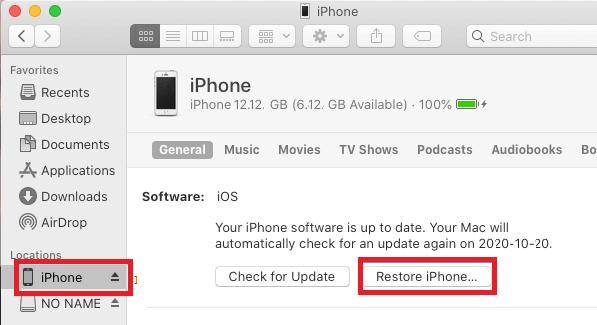
5. 표시되는 확인 상자에서 복원 버튼을 클릭하여 확인합니다.
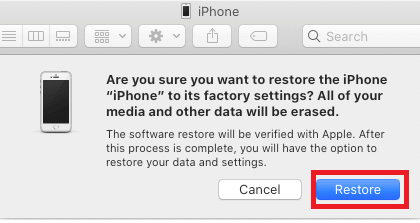
이제 장치의 모든 데이터가 지워지고 장치가 공장 설정으로 복원됩니다. 그 후에 장치가 다시 시작되고 처음부터 설정해야 합니다.
iTunes를 사용하여 공장 초기화 iPhone
이전 버전의 Mac 운영 체제(예: Catalina 이하)에서 실행 중이거나 Windows PC를 사용하는 경우 아래 단계에 따라 iTunes를 사용하여 iPhone을 공장 초기화할 수 있습니다.
1. Mac/Windows PC에서 iTunes를 실행합니다.
2. 이제 USB 케이블을 사용하여 iPhone을 Windows 컴퓨터 또는 Mac에 연결합니다.
3. 왼쪽에 있는 장치 아이콘을 클릭합니다.
4. 그런 다음 왼쪽 패널에서 요약을 클릭하고 오른쪽 패널에서 iPhone 복원 버튼을 클릭합니다.
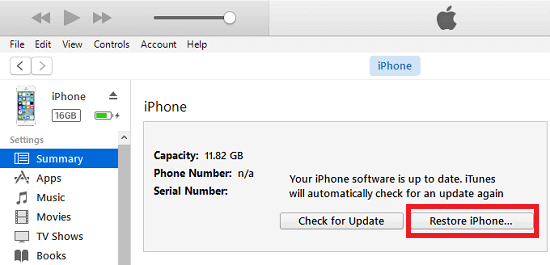
5. 이제 모든 개인 데이터와 설정이 제거되고 장치가 공장 설정으로 다시 설정됩니다.
프로세스가 완료되면 iPhone이 다시 시작되며 처음부터 다시 시작하거나 백업을 복원할 수 있습니다.
복구 모드를 통해 공장 초기화 iPhone
iPhone이 Apple 로고에 계속 붙어 있고 다시 시작한 후에도 계속 진행되지 않으면 복구 모드를 통해 초기화할 수 있습니다. 이는 컴퓨터가 장치를 인식하지 못하거나 연결을 시도할 때 장치가 복구 모드에 있다고 표시되는 경우에도 유용할 수 있습니다.
복구 모드를 통해 iPhone을 지우려면 아래 단계를 따르십시오.
1. 시작하려면 iPhone을 Mac 또는 Windows 컴퓨터에 연결하고 복구 모드로 전환합니다. 절차는 사용 중인 장치에 따라 다릅니다.
2. iPhone 12, 11, X 또는 iPhone SE 2020 또는 iPhone 8을 사용하는 경우 컴퓨터에 연결한 후 볼륨 높이기 및 낮추기 버튼을 동시에 눌렀다 놓습니다. 이제 전원 버튼을 10초 동안 길게 누릅니다. 먼저 완전히 검은 화면이 표시되고 Apple 로고가 표시되고 Mac을 향한 화살표와 함께 번개 케이블이 표시됩니다. 이제 전원 버튼을 놓습니다.
3. Mac이 기기를 감지하면 업데이트 또는 복원 메시지가 표시됩니다.
4. 복원 옵션을 선택하고 화면의 지시를 따릅니다.
5. 이제 iPhone의 모든 데이터를 지우고 기기에 호환되는 최신 버전의 iOS를 다운로드합니다.
6. 프로세스가 완료되면 화면에 알림이 표시되고 장치가 Apple 로고에 고정되지 않고 재시동됩니다.
iPhone을 공장 초기화 한 후 다음은 무엇입니까?
장치를 기본 설정으로 재설정한 후 장치의 모든 데이터 저장소가 삭제되었습니다.
iPhone 또는 iPad를 초기화하면 모든 데이터가 삭제되며 처음부터 다시 시작하거나 백업에서 복원하거나 데이터를 지우도록 안내하는 사람에게 전달할 수 있습니다.
결론:
다음 기사가 iPhone을 초기화하는 데 도움이 되었을 뿐만 아니라 초기화에 관한 모든 질문에 답변하는 데 도움이 되었기를 바랍니다. 추가 문의 사항이 있는 경우 아래 댓글 섹션에 남겨주세요.
